سنرى اليوم كيفية وضع الروبوتات في Discord لتشغيل الموسيقى . يعد Discord أحد التطبيقات الأكثر استخدامًا من قبل اللاعبين الذين يستمتعون باللعب عبر الإنترنت. إن البقاء على تواصل سلس مع أصدقائك هو أمر يسمح لنا بالاستمتاع بألعاب الفيديو بشكل أكبر.
لكن من الواضح أن الموسيقى لا تؤذي أبدًا، وإحدى الطرق ليس فقط لمشاركة اللحظة مع الأصدقاء في اللعبة، هي مشاركة الموسيقى الجيدة. وهذا يخلق بيئة جيدة يمكنك من خلالها الاستمتاع بوقتك لساعات وربما لا تدرك حتى مقدار الوقت الذي قضيته في اللعب.
بالنسبة لأولئك المسؤولين عن خادم Discord، من الضروري أن يقوموا بتثبيت روبوت الموسيقى، لأنه أحد أكثر الروبوتات المطلوبة على هذا النوع من الخوادم. لهذا السبب، سنرى برنامجًا تعليميًا بسيطًا إلى حد ما بحيث يمكنك في بضع دقائق إضافة روبوت الموسيقى إلى الخادم.
لا تقلق، لست بحاجة إلى معرفة الكثير عن Discord أو الروبوتات لتتمكن من إضافتها، حيث سنقدم لك برنامجًا تعليميًا خطوة بخطوة. بالإضافة إلى ذلك، تعد إضافة الروبوتات إلى Discord عملية سهلة إلى حد ما ويمكن لأي شخص القيام بها.
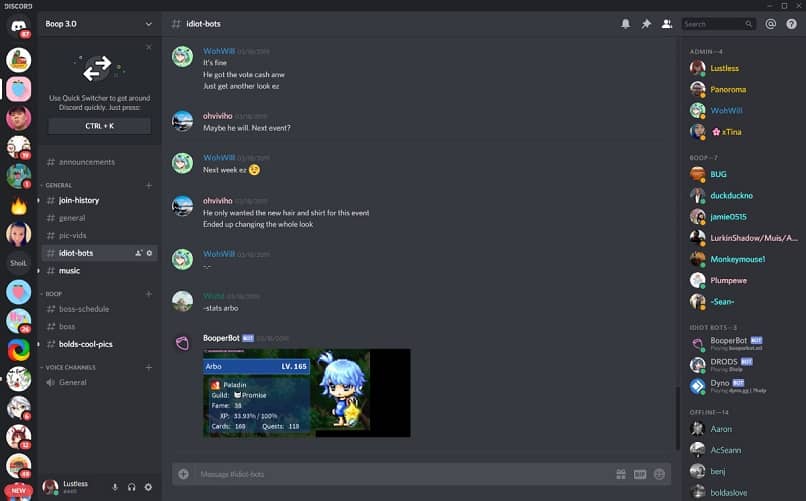
خطوات إضافة روبوتات الموسيقى في Discord
- أول شيء يجب عليك فعله هو الدخول إلى Rythm من Chrome أو أي متصفح ويب.
- بعد ذلك سيتعين عليك النقر فوق ” +Invite to Rythm ” ويمكن العثور على هذا الخيار في الجزء العلوي الأيمن من الشاشة. يجب عليك تسجيل الدخول إلى Discord بمجرد النقر على هذا الخيار.
- هنا يجب عليك إدخال معلومات الوصول إلى Discord لتتمكن من ترخيص الروبوت.
- تظهر نافذة حيث يمكنك عرض القائمة المنسدلة. من خلال الضغط عليه يمكنك اختيار الخادم الذي تريد إضافة البوت إليه.
- بمجرد أن تصبح جاهزًا، ما عليك سوى النقر على زر ” التفويض “. والذي يقع في أسفل اليمين.
- ستحتاج إلى إكمال اختبار التحقق من Google للتأكد من أنك لست روبوتًا.
- بعد ذلك، سيتعين عليك فتح Discord على جهاز الكمبيوتر الخاص بك. بالتأكيد يجب أن يكون لديك على سطح المكتب الخاص بك. بخلاف ذلك، اضغط على ” ابدأ ” في الجزء السفلي الأيسر من نظام التشغيل Windows واكتب ” Discord ” ثم اضغط على “إدخال”.
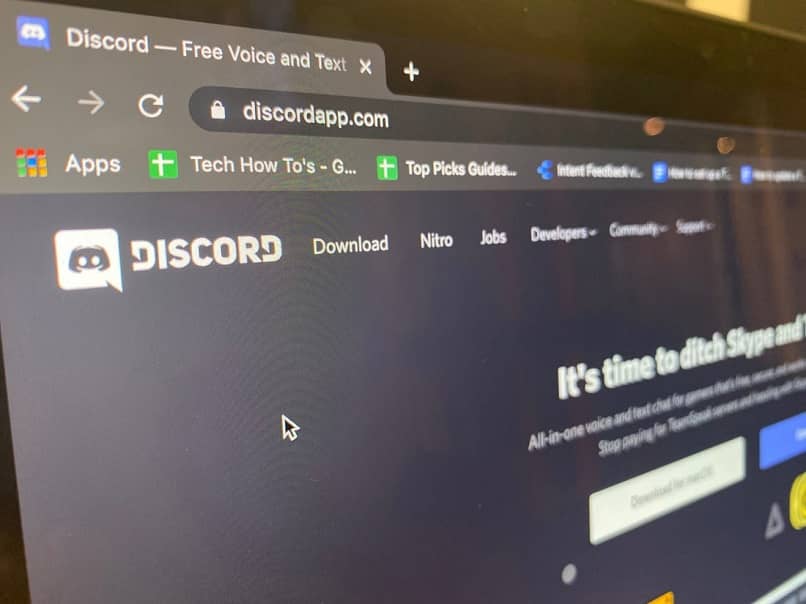
إنشاء خادم في Discord
من السهل جدًا إنشاء خادم ، حيث ستنتقل في Discord إلى القائمة الموجودة على الجانب الأيسر من شاشتك. وستقوم بالنقر على أيقونة (+) إذا لم تراها، فقد تكون مخفية، ولكن هذا يحدث فقط عندما تكون قد أضفت عدة خوادم بالفعل. في هذه الحالات، كل ما عليك هو التمرير لأسفل هذه القائمة الجانبية وهناك سترى الرمز.
سيؤدي الضغط على هذه الأيقونة إلى ظهور خيارين، لكن في حالتنا سنختار خيار “إنشاء” . الخطوة التالية هي إعطاء اسم للخادم ومن ثم يمكنك أيضًا تغيير الرمز. هناك خيار آخر يمكنك تعديله وهو “منطقة الخادم” وللقيام بذلك يجب عليك النقر فوق خيار “تغيير” وللانتهاء انقر فوق “إنشاء”.
اختر وقم بتثبيت روبوت الموسيقى للخادم
- مع فتح Discord، سيتعين عليك اختيار الخادم الذي حددته في الخطوات السابقة والذي تريد أن يكون الروبوت فيه (من القائمة المنسدلة).
- سيتعين عليك النقر فوق قناة صوتية. للاستماع إلى الموسيقى، من الواضح أنه يجب أن تكون متصلاً بقناة صوتية وإلا فلن يكون ذلك ممكنًا.
- يجب عليك كتابة تشغيل <أغنية أو فنان> في القناة المذكورة . بهذه الطريقة، سيبحث Rythm في YouTube عن الأغاني التي ترغب في الاستماع إليها وسيبدأ تشغيلها.
تفعيل البوت
وبالمثل، إذا ذهبت إلى موقع Rythm الإلكتروني، فستتمكن من رؤية جميع الأوامر التي يمكنك استخدامها في Discord لإدارة الروبوت في ” الميزات والأوامر “. بهذه الطريقة يمكنك استخدامها كيفما تشاء ويمكن لأعضاء الدردشة الصوتية المذكورة أن يفعلوا الشيء نفسه، إذا كانت لديهم الأذونات المناسبة.
من السهل جدًا تعلم كيفية وضع الروبوتات في Discord لتشغيل الموسيقى، وقبل كل شيء، فهي مفيدة جدًا للحفاظ على خادم Discord نشطًا قدر الإمكان. بهذه الطريقة يمكنك الاستماع إلى كل الموسيقى التي تريدها مع أصدقائك بينما يستمتعون ببعض الألعاب عبر الإنترنت.
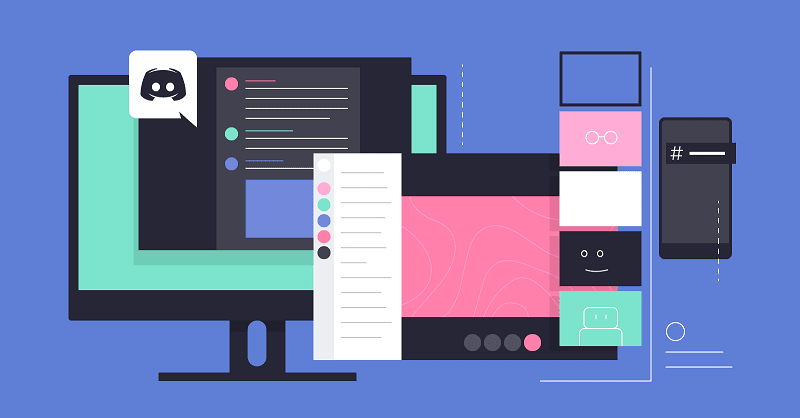
أفضل روبوتات الموسيقى التي يمكنك استخدامها على Discord
إحدى المزايا التي يقدمها لنا خادم Discord هي أنه يمكننا استخدام روبوتات موسيقية مختلفة . وبهذه الطريقة نحن لسنا مقيدين بواحد فقط أو بإضافة واحد يوفر لنا وظائف تتكيف مع احتياجاتنا. أدناه سنتحدث معك عن أفضل الخيارات المتاحة لك للاستماع إلى الموسيقى المفضلة لديك.
رائع
للبدء، سنذكر البوت الأكثر شهرة والمستخدم في Discord وهو Groovy . إنه متعدد الاستخدامات للغاية ويمكننا من خلاله الوصول إلى الأغاني من منصات الموسيقى الشهيرة جدًا مثل Spotify وYouTube وغيرها. كما يوفر لك قائمة خيارات سهلة الاستخدام وستتمكن من إنشاء قائمة التشغيل الخاصة بك.
إيقاع
روبوت موسيقي ممتاز آخر يحظى أيضًا بقبول واسع النطاق من قبل مستخدمي Discord وهو Rythm، وربما هو الروبوت الذي يتمتع بأكبر عدد من التنزيلات . وذلك لأنه يظهر واجهة بسيطة للغاية دون أي تعقيدات. يمكنك أيضًا الوصول إلى منصات الموسيقى الأكثر استخدامًا في الوقت الحالي.
ولكن ربما تكون إحدى أفضل الوظائف التي يعرضها لنا هي أنه من الممكن استيراد قائمة تشغيل على YouTube . يمكن أن يكون هذا خيارًا ممتازًا، حيث لن تضطر إلى إنشاء قائمة جديدة، وبالتالي إضاعة الكثير من الوقت. جودة الصوت التي يقدمها لك هذا الروبوت لا تقبل المنافسة وقد تكون واحدة من أفضل المزايا التي يتمتع بها.
fredboat
على الرغم من أن روبوت الموسيقى هذا أكثر تعقيدًا بعض الشيء، إلا أنه يجب أن تأخذ وقتك لفهم الوظائف المختلفة التي يتمتع بها. لكن الصحيح أيضًا أنه يوفر لك إمكانية تشغيل الأغاني من منصات مثل Vimeo وTwitch وSpotify وYouTube وغيرها. ومن ميزاته الرئيسية أنه مجاني ولا يتطلب التكوين بعد التنزيل.
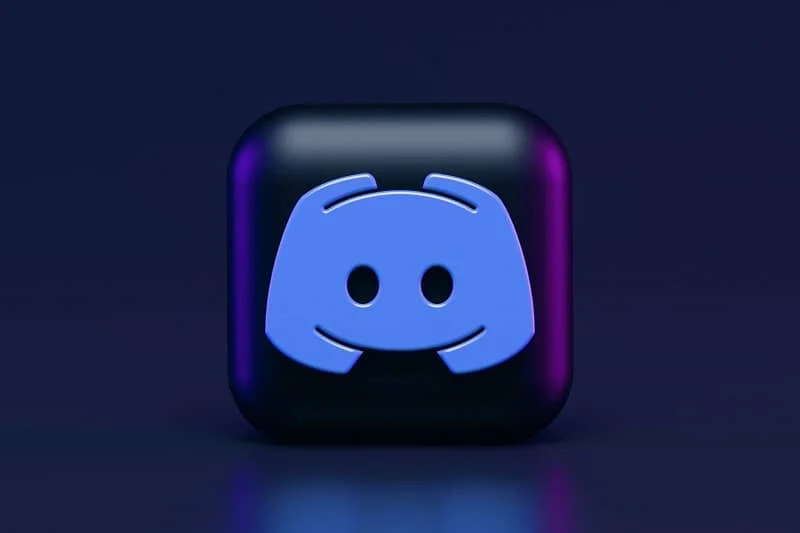
أيانا
وفي هذا العدد لا يمكننا أن نفوت أحد روبوتات الموسيقى التي تنمو كالنار في الهشيم في محاباة مستخدمي Discord. وهي Anaya، حيث أنه من الممكن عندما يتعلق الأمر بتشغيل الموسيقى المفضلة لديك، من المنصات الأكثر شعبية. شاهد الصور أو التفاعلات التي ينشرها أصدقاؤك ويمكنك أيضًا التفاعل معها.
كما أنه يوفر لك واجهة سهلة الاستخدام للغاية، مع وظائف عملية للغاية تمنح الروبوتات تنوعًا كبيرًا. إنه بلا شك خيار لا يمكنك تفويته عند تنزيله، امنحه فرصة ولن تندم عليه.
كيفية مزامنة حساب Spotify الخاص بك مع Discord
تعد مزامنة حساب Spotify الخاص بك مع Discord عملية بسيطة للغاية ولن تستغرق أكثر من دقيقتين لتنفيذها. وبهذه الطريقة ستتمكن من رؤية وتشغيل ما يستمع إليه أصدقاؤك . ولهذا سنقوم بما يلي:
أولا يجب عليك الدخول إلى تطبيق Discord، إذا لم يكن لديك يجب عليك تنزيله على جهاز الكمبيوتر الخاص بك ثم فتحه. الخطوة التالية بمجرد دخولك هي الانتقال إلى القائمة الموجودة في اللوحة اليسرى وتحديد خيار “الاتصالات” . سيتم عرض عدة خيارات منها Spotify الذي يجب عليك اختياره بالضغط عليه.
سينقلك هذا الإجراء إلى موقع ويب حيث سيتم إجراء الاتصال وسيتعين عليك بدء جلسة Spotify الخاصة بك إذا لم تكن قد قمت بذلك مسبقًا. لإكمال المزامنة، عليك فقط النقر على خيار موافق وهذا كل شيء.
إذا كان لا يزال لديك أي أسئلة حول كيفية إضافة روبوت الموسيقى إلى Discord ، فيمكنك تركها قليلاً في قسم التعليقات وسنكون سعداء بمساعدتك في حلها. تذكر أننا ننشر مقالات وبرامج تعليمية مفيدة جدًا حول Discord كل يوم، قم بزيارة مدونتنا كثيرًا لمعرفة كل الأخبار.




